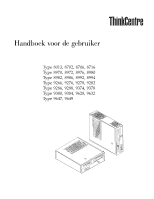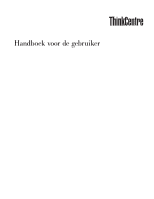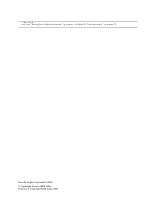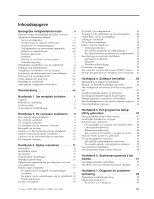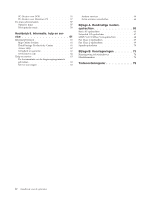Lenovo ThinkCentre M55e (Dutch) User guide
Lenovo ThinkCentre M55e Manual
 |
View all Lenovo ThinkCentre M55e manuals
Add to My Manuals
Save this manual to your list of manuals |
Lenovo ThinkCentre M55e manual content summary:
- Lenovo ThinkCentre M55e | (Dutch) User guide - Page 1
Handboek voor de gebruiker Type 8013, 8702, 8706, 8716 Type 8970, 8972, 8976, 8980 Type 8982, 8986, 8992, 8994 Type 9266, 9276, 9278, 9282 Type 9286, 9288, 9374, 9378 Type 9380, 9384, 9628, 9632 Type 9647, 9649 - Lenovo ThinkCentre M55e | (Dutch) User guide - Page 2
- Lenovo ThinkCentre M55e | (Dutch) User guide - Page 3
Handboek voor de gebruiker - Lenovo ThinkCentre M55e | (Dutch) User guide - Page 4
Opmerking Lees eerst "Belangrijke veiligheidsinformatie" op pagina v en Bijlage B, "Kennisgevingen", op pagina 73. Tweede uitgave (november 2006) © Copyright Lenovo 2005, 2006. Portions © Copyright IBM Corp. 2005. - Lenovo ThinkCentre M55e | (Dutch) User guide - Page 5
veiligheidsrichtlijnen vi Service en upgrades Updates van het besturingssysteem installeren. . . 10 Andere besturingssystemen installeren . . . . . 10 Updates De kap verwijderen 20 © Lenovo 2005, 2006. Portions © IBM Corp. 2005. De plaats 's gebruiken 51 Het BIOS vanaf een diskette bijwerken - Lenovo ThinkCentre M55e | (Dutch) User guide - Page 6
voor DOS 55 PC-Doctor voor Windows PE 57 De muis schoonmaken 57 Optische muis 57 Niet-optische muis 58 Hoofdstuk 8. Informatie, hulp en service 61 Informatiebronnen 61 Map Online boeken 61 ThinkVantage Productivity Center 61 Access Help 62 Veiligheid en garantie 62 www.lenovo.com 62 Hulp - Lenovo ThinkCentre M55e | (Dutch) User guide - Page 7
veiligheidsinformatie leest. Deze informatie helpt u uw desktop of notebook veilig te gebruiken. Gebruik en Support Center. Een lijst van telefoonnummers van Service and Support vindt u in de informatie over veiligheid en garantie die bij uw computer is geleverd. © Lenovo 2005, 2006. Portions © IBM - Lenovo ThinkCentre M55e | (Dutch) User guide - Page 8
verdere instructies contact op met het Customer Support Center. Zie de Hoofdstuk 8, "Informatie, hulp en service", op pagina 61 voor meer informatie bij een product (bijvoorbeeld een verlengsnoer) dat niet is gefabriceerd door Lenovo, gebruik dit product dan niet meer totdat u advies hebt ingewonnen - Lenovo ThinkCentre M55e | (Dutch) User guide - Page 9
stekker van het product uit het stopcontact is gehaald. Bij vragen neemt u contact op met het Customer Support Center. Hoewel er geen bewegende onderdelen in uw computer zitten als het netsnoer uit het stopcontact is gehaald, is het goed om de de volgende - Lenovo ThinkCentre M55e | (Dutch) User guide - Page 10
v Leg het onderdeel niet op de kap van de computer of op een metalen ondergrond. Netsnoeren en voedingsadapters Gebruik uitsluitend netsnoeren en voedingsadapters die door de fabrikant van het product zijn geleverd. U dient een goedgekeurd netsnoer te gebruiken. In Duitsland dient dit H05VV-F, 3G, - Lenovo ThinkCentre M55e | (Dutch) User guide - Page 11
u na het uitschakelen van de computer minimaal vijf seconden te wachten voordat u de externe apparaten ontkoppelt. Batterijen Alle PC's die door Lenovo worden gefabriceerd, bevatten een niet oplaadbare knoopcelbatterij die de systeemklok van stroom voorziet. Bovendien zijn veel mobiele producten - Lenovo ThinkCentre M55e | (Dutch) User guide - Page 12
computer oververhit raakt. v De lucht die in de computer wordt gezogen, mag niet warmer zijn dan 35° C. v Gebruik geen luchtfilterapparatuur die niet voor desktops is bestemd. Gebruiksomgeving De optimale omgeving om uw computer in te gebruiken is een omgeving met een temperatuur van 10 tot 35°C en - Lenovo ThinkCentre M55e | (Dutch) User guide - Page 13
Plaats de computer indien mogelijk in een goed geventileerde, droge ruimte, uit de zon. Houd elektrische apparaten zoals ventilatoren, radio's, zware luidsprekers, air conditioners en magnetrons uit de buurt van de computer, want het sterke magnetische veld dat door dergelijke apparaten wordt - Lenovo ThinkCentre M55e | (Dutch) User guide - Page 14
verkrijgen. CD- en DVD-stations zijn laserproducten. Deze stations voldoen in de Verenigde Staten aan de eisen gesteld in de Department of Health and Human Services 21 Code of Federal Regulations (DHHS 21 CFR) Subchapter J voor laserproducten van Klasse xii Handboek voor de gebruiker - Lenovo ThinkCentre M55e | (Dutch) User guide - Page 15
1. De stations voldoen aan de eisen gesteld in de International Electrotechnical Commission (IEC) 60825-1 en CENELEC EN 60 825-1 bedoeld voor laserproducten van klasse 1. Let bij het installeren van een CD- of DVD-station op het volgende. Waarschuwing Het wijzigen van instellingen of het uitvoeren - Lenovo ThinkCentre M55e | (Dutch) User guide - Page 16
Reiniging en onderhoud Houd uw computer en uw werkplek schoon. Als u de computer wilt schoonmaken, sluit de computer dan eerst af en haal de stekker uit het stopcontact. Spuit reinigingsmiddelen of andere vloeistoffen nooit rechtstreeks op de computer en maak de computer nooit schoon met - Lenovo ThinkCentre M55e | (Dutch) User guide - Page 17
", op pagina 51 vindt u informatie over het bijwerken van de POST/BIOS en het herstellen van de fouten die hierbij kunnen optreden. v Hoofdstuk 8, "Informatie, hulp en service", op pagina 61 vindt u informatie over een groot aantal handige informatiebronnen die bij Lenovo verkrijgbaar zijn. v In - Lenovo ThinkCentre M55e | (Dutch) User guide - Page 18
xvi Handboek voor de gebruiker - Lenovo ThinkCentre M55e | (Dutch) User guide - Page 19
beeldscherm in de buurt van een raam neerzet, scherm het zonlicht dan af met gordijnen of een zonnescherm. Wellicht moet u de helderheid en het con- © Lenovo 2005, 2006. Portions © IBM Corp. 2005. 1 - Lenovo ThinkCentre M55e | (Dutch) User guide - Page 20
trast van het beeldscherm in de loop van de dag enkele malen anders instellen. De verlichting is immers niet de hele dag constant. Wanneer het niet mogelijk is om reflecties te vermijden of de verlichting aan te passen, kan een anti-reflectiescherm uitkomst bieden. Een dergelijk scherm kan de - Lenovo ThinkCentre M55e | (Dutch) User guide - Page 21
de computer. 3. Kantel de vloerstandaard naar voren totdat hij op zijn plaats vastklikt. 4. Draai de computer voorzichtig om, zodat de ventilatiespleten aan de bovenkant zitten. © Lenovo 2005, 2006. Portions © IBM Corp. 2005. 3 - Lenovo ThinkCentre M55e | (Dutch) User guide - Page 22
De computer aansluiten Lees de volgende informatie voordat u begint met het aansluiten van de computer. Zoek de kleine pictogrammen bij de aansluitingen aan de achterkant van de computer. Als de kabels en het aansluitpaneel van de computer aansluitingen met een kleurcodering hebben, sluit de kabels - Lenovo ThinkCentre M55e | (Dutch) User guide - Page 23
Opmerking: Sommige modellen hebben een toetsenbord met een vingerafdruklezer. Nadat u uw computer hebt geïnstalleerd en aangezet, kunt u in het online Help-systeem Access Help meer informatie vinden over de vingerafdruklezer. Instructies voor het openen van dit online Help-systeem vindt u in "Access - Lenovo ThinkCentre M55e | (Dutch) User guide - Page 24
Opmerking: In de computer moet een adapter zijn geïnstalleerd die het DVI-beeldscherm ondersteunt. 5. Als u een modem hebt, sluit die dan als volgt aan: PHONE PHONE PHONE LINE LINE LINE PHONE LINE 1 In de afbeelding ziet u de twee aansluitingen aan de achterkant van de computer die nodig - Lenovo ThinkCentre M55e | (Dutch) User guide - Page 25
1 Audiolijningang 2 Audiolijnuitgang 3 Microfoon 4 Hoofdtelefoon Hier komen de audiosignalen binnen van een extern audioapparaat, zoals een stereo-set. Via deze aansluiting gaan audiosignalen van de computer naar externe apparaten, zoals actieve stereo-luidsprekers. Door deze aansluiting kunt u een - Lenovo ThinkCentre M55e | (Dutch) User guide - Page 26
1394 1394 1 USB 2 Serieel 3 S-video 4 Parallel 5 Ethernet 6 MIDI/joystick 7 IEEE 1394 Gebruik deze aansluiting om een USB-apparaat aan te sluiten, bijvoorbeeld een muis, scanner, printer of organizer. Hierop kunt u een externe modem, een seriële printer of andere apparaten aansluiten die een 9- - Lenovo ThinkCentre M55e | (Dutch) User guide - Page 27
op pagina 53. Aanvullende Help-informatie vindt u in Hoofdstuk 8, "Informatie, hulp en service", op pagina 61. Tijdens de garantieperiode kunt u voor telefonische hulp en informatie terecht bij het Customer Support Center. In de bij uw computer geleverde informatie over veiligheid en garantie vindt - Lenovo ThinkCentre M55e | (Dutch) User guide - Page 28
PC-Doctor voor Windows PE" op pagina 57. v Noteer het type, model en serienummer van de computer. Als u service of technische ondersteuning nodig hebt, zal u hiernaar worden gevraagd. Meer informatie vindt u in de bij uw computer geleverde informatie over veiligheid en garantie. Updates Lenovo heeft - Lenovo ThinkCentre M55e | (Dutch) User guide - Page 29
dat u veilig kunt werken. Kenmerken Opmerking: Gebruik alleen de onderdelen die door Lenovo zijn geleverd. In dit gedeelte vindt u een overzicht van de voorzieningen en de . Zie Hoofdstuk 5, "Het programma Setup Utility gebruiken", op pagina 47. © Lenovo 2005, 2006. Portions © IBM Corp. 2005. 11 - Lenovo ThinkCentre M55e | (Dutch) User guide - Page 30
(double data rate 2) DIMM's (dual inline memory modules) v 4 MB flashgeheugen voor systeemprogramma's Interne High Definition ADI 1986 Audio Codec v Aansluitingen voor microfoon (SM) BIOS en software v Mogelijkheid tot het opslaan van de resultaten van de zelftest bij opstarten (power-on self- - Lenovo ThinkCentre M55e | (Dutch) User guide - Page 31
model- len) v Automatische instelling invoerfrequentie (50/60 Hz) v Advanced Power Management v ACPI (Advanced Configuration and Power Interface) Beveiligingsvoorzieningen v Systeemwachtwoord en configuratiewachtwoord voor toegang tot BIOS v Mogelijkheid voor gebruik van een hangslot om de kap van - Lenovo ThinkCentre M55e | (Dutch) User guide - Page 32
v Interneopties - Systeem geheugen, ook DIMM's (dual in-line memory modules) genoemd - PCI-kaarten (Peripheral Component Interconnect) - PCI perse gaat, onderworpen aan een compatibiliteitstest of -certificering. Ook kan Lenovo na het verschijnen van dit boekje concluderen dat er nog meer - Lenovo ThinkCentre M55e | (Dutch) User guide - Page 33
Specificaties In dit gedeelte vindt u de fysieke specificaties van uw computer. Afmetingen Breedte: 325 mm Hoogte: 10,7 cm Diepte: 41,0 cm Gewicht Minimumconfiguratie bij levering: 8,2 kg Maximumconfiguratie: 10,4 kg Omgevingsvoorwaarden Luchttemperatuur: In gebruik tussen 0 en 914,4 m: 10° tot 35°C - Lenovo ThinkCentre M55e | (Dutch) User guide - Page 34
Ondersteunde opstellingen Waarschuwing: Zorg dat de ventilatieopeningen aan de bovenkant van de computer niet geblokkeerd waken, bijvoorbeeld door het beeldscherm. Om te zorgen dat de interne onderdelen voldoende worden geventileerd, moet u de computer in een van de hieronder afgebeelde standen - Lenovo ThinkCentre M55e | (Dutch) User guide - Page 35
uitbreidingssleuf of een ander ongeverfd metalen oppervlak op de computer. Hiermee vermindert u de statische lading van de verpakking en van uw lichaam. v Installeer zo mogelijk de optie direct in de computer zonder hem eerst neer te leggen. Als u de optie neer moet leggen nadat u deze uit de - Lenovo ThinkCentre M55e | (Dutch) User guide - Page 36
De plaats van de aansluitingen aan de achterkant In onderstaande afbeelding ziet u waar de aansluitingen zich aan de achterkant van de computer bevinden. 1 Muisaansluiting (standaard) 9 2 Parallelle poort 10 3 Ethernet-aansluiting 11 4 Ingang voor audiosignalen 12 5 Aansluiting voor - Lenovo ThinkCentre M55e | (Dutch) User guide - Page 37
. Stuurprogramma's U kunt stuurprogramma's voor besturingssystemen die niet vooraf geïnstalleerd zijn, vinden op http://www.lenovo.com/support/ op Internet. Installatie-instructies vindt u in de README-bestanden van de stuurprogramma's. Hoofdstuk 3. Opties installeren - Lenovo ThinkCentre M55e | (Dutch) User guide - Page 38
De kap verwijderen Belangrijk Lees voordat u de kap van de computer verwijdert "Belangrijke veiligheidsinformatie" op pagina v en "Omgaan met apparaten die gevoelig zijn voor statische elektriciteit" op pagina 16. U verwijdert de kap als volgt: 1. Verwijder eventueel aanwezige media (diskettes, CD's - Lenovo ThinkCentre M55e | (Dutch) User guide - Page 39
De plaats van componenten In onderstaande afbeelding kunt u zien waar de verschillende onderdelen zich bevinden. 1 Optische-schijfstation 2 Diskettestation 3 Geheugenmodules 4 Batterij 5 Voedingseenheid 6 Aansluiting PCI-adapter 7 Aansluiting voor PCI Express x1-kaart of PCI Express x16 Graphics- - Lenovo ThinkCentre M55e | (Dutch) User guide - Page 40
Toegang tot de onderdelen op de systeemplaat Mogelijk moet u het stationscompartiment verwijderen om toegang te krijgen tot de onderdelen op de systeemplaat, zoals het geheugen, de batterij en tot de stations. U krijgt als volgt toegang tot de stations en de onderdelen op de systeemplaat: 1. - Lenovo ThinkCentre M55e | (Dutch) User guide - Page 41
Onderdelen van de systeemplaat De systeemplaat, ook wel het moederbord genoemd, is de hoofdprintplaat in de computer. De systeemplaat zorgt voor de uitvoering van alle basisfuncties en ondersteunt daarnaast een verscheidenheid aan apparaten. De systeemplaat zorgt voor de uitvoering van alle - Lenovo ThinkCentre M55e | (Dutch) User guide - Page 42
In de onderstaande afbeelding ziet u de plaats van de onderdelen op de systeemplaat van bepaalde computermodellen. 1 Ventilatoraansluiting voor micro- 12 Aansluiting voorpaneel processor 2 Microprocessor en koelelement 13 SATA IDE-aansluiting (2) 3 Geheugenaansluiting 1 14 USB-poorten - Lenovo ThinkCentre M55e | (Dutch) User guide - Page 43
In de onderstaande afbeelding ziet u de plaats van de onderdelen op de systeemplaat van bepaalde computermodellen. 1 Microprocessor en koelelement 12 USB-poorten vooraan (2) 2 Ventilatoraansluiting voor 13 Seriële poort (COM) microprocessor 3 Geheugenaansluiting 1 14 Audioaansluiting - Lenovo ThinkCentre M55e | (Dutch) User guide - Page 44
In de onderstaande afbeelding ziet u de plaats van de onderdelen op de systeemplaat van bepaalde computermodellen. 1 Microprocessor en koelelement 12 Aansluiting voorpaneel 2 Ventilatoraansluiting voor microp- 13 USB-poorten vooraan (2) rocessor 3 Geheugenaansluiting 1 14 - Lenovo ThinkCentre M55e | (Dutch) User guide - Page 45
u bij het installeren van geheugenmodules aan de volgende regels: v Gebruik 1,8 V, 184-pens, DDR2 SDRAM (double data rate 2 synchronous dynamic random access memory). v Gebruik geheugenmodules van 256 MB, 512 MB, 1 GB of 2 GB in elke willekeu- rige combinatie, tot een maximum van 4,0 GB. Opmerking - Lenovo ThinkCentre M55e | (Dutch) User guide - Page 46
Volgende stappen: v Als u met een andere optie wilt werken, gaat u naar het desbetreffende gedeelte. v Als u de installatie wilt voltooien, gaat u naar "De kap terugplaatsen en de kabels weer aansluiten" op pagina 37. PCI-adapters installeren In dit gedeelte leest u hoe u PCI-adapters kunt - Lenovo ThinkCentre M55e | (Dutch) User guide - Page 47
Volgende stappen: v Als u met een andere optie wilt werken, gaat u naar het desbetreffende gedeelte. v Als u de installatie wilt voltooien, gaat u naar "De kap terugplaatsen en de kabels weer aansluiten" op pagina 37. Interne stations installeren In deze paragraaf leest u hoe u interne stations kunt - Lenovo ThinkCentre M55e | (Dutch) User guide - Page 48
(in sommige (0,5 inch) modellen vooraf geïnstalleerd) * De ″Universal Adapter Bracket, 5.25 to 3.5-inch″ kunt u bestellen bij de betere computer- speciaalzaak en via het Customer Support Center. 30 Handboek voor de gebruiker - Lenovo ThinkCentre M55e | (Dutch) User guide - Page 49
moet u een Universal Adapter Bracket 5.25 to 3.5-inch gebruiken. Deze montagebeugel kunt u bestellen bij de betere computerspeciaalzaak en via het Customer Support Center. 6. Plaats het station in het stationscompartiment. Zorg dat het op zijn plaats vastklikt. Opmerking: Als u een Universal Adapter - Lenovo ThinkCentre M55e | (Dutch) User guide - Page 50
2. Kijk waar IDE-aansluiting 1 zich op de systeemplaat bevindt. Zie "Onderdelen van de systeemplaat" op pagina 23. 3. Sluit het ene uiteinde van de signaalkabel aan op het station en het andere uiteinde op IDE-aansluiting 1 op de systeemplaat. 4. Zoek de vieraderige voedingskabel met het label P4 op - Lenovo ThinkCentre M55e | (Dutch) User guide - Page 51
4. Verwijder het plastic paneeltje uit het frontplaatje door de plastic nokjes naar elkaar te knijpen waarmee het paneeltje aan de binnenkant van het frontplaatje vastzit. 5. Installeer een beugel aan de zijkant van het diskettestation. 6. Schuif het diskettestation vanaf de voorkant in het - Lenovo ThinkCentre M55e | (Dutch) User guide - Page 52
waarmee de kap van de computer wordt geopend. Dit is hetzelfde type slot dat ook voor veel notebook-computers wordt gebruikt. Kabelsloten kunnen rechtstreeks bij Lenovo worden besteld. Ga naar http://www.lenovo.com/support/ en zoek op Kensington. 34 Handboek voor de gebruiker - Lenovo ThinkCentre M55e | (Dutch) User guide - Page 53
Hangslot De computer is uitgerust met een oog voor een hangslot. Met een dergelijk slot kan worden voorkomen dat de kap wordt verwijderd. Wachtwoordbeveiliging Om onbevoegd gebruik van de computer te verhinderen, kunt u met het programma Setup Utility een wachtwoord instellen. Bij het aanzetten van - Lenovo ThinkCentre M55e | (Dutch) User guide - Page 54
de onderdelen op de systeemplaat kunnen. Zie "Toegang tot de onderdelen op de systeemplaat" op pagina 22. 3. Zoek de jumper voor het wissen van CMOS/BIOS op de systeemplaat. Zie "Onderdelen van de systeemplaat" op pagina 23. 36 Handboek voor de gebruiker - Lenovo ThinkCentre M55e | (Dutch) User guide - Page 55
4. Verzet de jumper van de standaardpositie (pennetje 1 en 2) naar de positie voor onderhoud of configuratie (pennetje 2 en 3). 5. Plaats de kap van de computer terug en sluit het netsnoer aan. Zie "De kap terugplaatsen en de kabels weer aansluiten". 6. Zet de computer weer aan en wacht ongeveer - Lenovo ThinkCentre M55e | (Dutch) User guide - Page 56
6. Plaats de gewenste (hang)sloten. 7. Sluit de externe kabels en snoeren weer op de computer aan. Zie "De plaats van de aansluitingen aan de achterkant" op pagina 18. 8. Hoe u de configuratie bijwerkt, leest u in Hoofdstuk 5, "Het programma Setup Utility gebruiken", op pagina 47. 38 Handboek voor - Lenovo ThinkCentre M55e | (Dutch) User guide - Page 57
Rescue and Recovery vindt u in Access Help, het online Help-systeem dat door Lenovo wordt geleverd. Hoe u het online Helpsysteem opent, wordt beschreven in "Access Help" uit te voeren, zoals het veiligstellen van afzonderlijke bestanden. © Lenovo 2005, 2006. Portions © IBM Corp. 2005. 39 - Lenovo ThinkCentre M55e | (Dutch) User guide - Page 58
werkgebied van Rescue and Recovery afge- beeld. Opmerking: Als het werkgebied voor Rescue and Recovery niet wordt afgebeeld, hebt u in het BIOS waarschijnlijk het opstartstation (CD-of DVD-station) niet correct opgegeven. Zie "Een herstelapparaat in de opstartvolgorde opgeven" op pagina 45. 4. Als - Lenovo ThinkCentre M55e | (Dutch) User guide - Page 59
Backup- en herstelbewerkingen uitvoeren Met het programma Rescue and Recovery kunt u een backup maken van de volledige inhoud van de vaste schijf, inclusief het besturingssysteem, gegevensbestanden, toepassingsprogramma's en persoonlijke instellingen. U kunt aangeven waar het programma Rescue and - Lenovo ThinkCentre M55e | (Dutch) User guide - Page 60
v De vaste schijf herstellen met een Rescue and Recovery-backup: Nadat u een dergelijke backup hebt gemaakt met Rescue and Recovery, kunt u herstelbewerkingen uitvoeren met het werkgebied van Rescue and Recovery, zelfs als het niet lukt om Windows te starten. v De oorspronkelijke inhoud van de vaste - Lenovo ThinkCentre M55e | (Dutch) User guide - Page 61
-station. Op het noodherstelmedium staat ook een versie van het diagnoseprogramma PC-Doctor, zodat u vanaf het noodherstelmedium de oorzaak van een probleem station of USBapparaat) weigert te starten, hebt u in het BIOS waarschijnlijk niet correct opgegeven welk medium uw noodherstelmedium is. Zie - Lenovo ThinkCentre M55e | (Dutch) User guide - Page 62
(doorgaans station C) in de map SWTOOLS\ drivers. Andere stuurprogramma's worden meegeleverd bij de desbetreffende apparaten. De meest recente stuurprogramma's voor bij fabricage geïnstalleerde apparaten vindt u ook op de website http://www.lenovo.com/think/support/. 44 Handboek voor de gebruiker - Lenovo ThinkCentre M55e | (Dutch) User guide - Page 63
vaste schijf op. 3. Open de map C:\SWTOOLS. 4. Open de map DRIVERS. In deze map bevinden zich submappen die zijn genoemd naar de diverse apparaten die op uw computer zijn geïnstalleerd (bijvoorbeeld voor AUDIO of VIDEO). 5. Open de map van het gewenste apparaat. 6. Installeer - Lenovo ThinkCentre M55e | (Dutch) User guide - Page 64
het apparaat waarmee u het herstel probeert uit te voeren (CD- of DVD-station of USB vaste-schijfstation) mogelijk niet gedefinieerd in de opstartvolgorde van het BIOS. Zie "Een herstelapparaat in de opstartvolgorde opgeven" op pagina 45. 46 Handboek voor de gebruiker - Lenovo ThinkCentre M55e | (Dutch) User guide - Page 65
programma Setup Utility is opgeslagen in het EEPROM (Electrically Erasable Programmable Read-Only Memory) van uw computer. U kunt het programma Setup Utility gebruiken om de configuratie wachtwoord in te stellen, lees dan de volgende paragrafen. © Lenovo 2005, 2006. Portions © IBM Corp. 2005. 47 - Lenovo ThinkCentre M55e | (Dutch) User guide - Page 66
Overwegingen ten aanzien van wachtwoorden U kunt elke combinatie van maximaal 12 tekens (a-z en 0-9) en symbolen gebruiken. Omwille van de veiligheid is het verstandig om een sterk wachtwoord te gebruiken, dat niet eenvoudig kan worden geraden. Sterke wachtwoorden voldoen gewoonlijk aan de volgende - Lenovo ThinkCentre M55e | (Dutch) User guide - Page 67
Security Profile by Device gebruiken Security Profile by Device wordt gebruikt om het de gebruiker mogelijk of onmogelijk te maken om met de volgende apparaten te werken: IDE-controller Diskette Drive Access Diskette Write Protect Als deze voorziening is ingesteld op Disable, worden alle - Lenovo ThinkCentre M55e | (Dutch) User guide - Page 68
De opstartvolgorde van apparaten wijzigen Om de ingestelde opstartvolgorde te bekijken of te wijzigen, gaat u als volgt te werk: 1. Start het programma Setup Utility (zie "Het programma Setup Utility starten" op pagina 47). 2. Selecteer Startup. 3. Selecteer Startup Sequence. Bekijk de informatie - Lenovo ThinkCentre M55e | (Dutch) User guide - Page 69
op http://www.lenovo.com/support op internet. 2. Zet de computer aan. Als de computer al aan staat, moet u hem eerst uitscha- kelen en vervolgens opnieuw aanzetten. De update begint. 3. Volg de instructies op het scherm om de update te voltooien. © Lenovo 2005, 2006. Portions © IBM Corp. 2005. 51 - Lenovo ThinkCentre M55e | (Dutch) User guide - Page 70
52 Handboek voor de gebruiker - Lenovo ThinkCentre M55e | (Dutch) User guide - Page 71
computer geleverde informatie over veiligheid en garantie vindt u een lijst van telefoonnummers voor service en ondersteuning. Controleer of: v De kabel van het beeldscherm goed vastzit een lijst van telefoonnummers voor service en ondersteuning. © Lenovo 2005, 2006. Portions © IBM Corp. 2005. 53 - Lenovo ThinkCentre M55e | (Dutch) User guide - Page 72
over veiligheid en garantie vindt u een lijst van telefoonnummers voor service en ondersteuning. Controleer of: v De computer is ingeschakeld. v versie van de diagnoseprogramma's PC-Doctor voor Windows en PC-Doctor voor DOS kunt u ook downloaden vanaf http://www.lenovo.com/ support/. Voer het type - Lenovo ThinkCentre M55e | (Dutch) User guide - Page 73
internet, raadpleeg dan "Diagnosediskettes maken". Diagnosediskettes maken Om diagnosediskettes te maken, downloadt u het diagnoseprogramma PC-Doctor voor DOS vanaf de website http://www.lenovo.com/support/ en plaatst u het op twee lege, geformatteerde diskettes. Als u geen toegang tot internet hebt - Lenovo ThinkCentre M55e | (Dutch) User guide - Page 74
. Diagnose uitvoeren vanuit het werkgebied van Rescue and Recovery Als u nog geen diagnose-CD of -diskettes hebt gemaakt, kunt u het diagnosediskette PC-Doctor voor DOS uitvoeren vanuit het werkgebied van Rescue and Recovery. Als u de diagnose wilt uitvoeren vanuit het werkgebied van Rescue and - Lenovo ThinkCentre M55e | (Dutch) User guide - Page 75
geopend. Selec- teer de diagnosetest die u wilt uitvoeren. Als u meer hulp nodig hebt, kunt u op F1 drukken. PC-Doctor voor Windows PE Op uw Lenovo-computer staat ofwel PC-Doctor voor DOS ofwel PC-Doctor voor Windows PE. Welke het is, hangt af van het machinetype en model van de computer. Het - Lenovo ThinkCentre M55e | (Dutch) User guide - Page 76
3. Keer de muis om en kijk goed naar de lens. a. Als de lens vuil is, maakt u die voorzichtig schoon met een wattenstaafje. b. Als de lens stoffig is, blaast u het stof voorzichtig weg. 4. Controleer het oppervlak waarop de muis wordt gebruikt. Als er op het oppervlak een zeer complex patroon - Lenovo ThinkCentre M55e | (Dutch) User guide - Page 77
6. Blaas zachtjes in de balhouder 4 om stof en vuil los te maken. 7. Kijk naar opgehoopt vuil op de plastic rollers 3 in de balhouder. Gewoonlijk ziet u een streep van vuil midden op de rollers. 8. Als de rollers vuil zijn, kunt u ze reinigen met een wattenstaafje dat gedrenkt is in alcohol. Draai - Lenovo ThinkCentre M55e | (Dutch) User guide - Page 78
60 Handboek voor de gebruiker - Lenovo ThinkCentre M55e | (Dutch) User guide - Page 79
service Als u hulp, service of technische ondersteuning nodig hebt of als u gewoon meer informatie wilt hebben over producten van Lenovo, dan staat Lenovo , zijn op de Lenovowebsite (http://www.lenovo.com/support/) beschikbaar in andere talen. 3. Als Lenovo 2005, 2006. Portions © IBM Corp. 2005. 61 - Lenovo ThinkCentre M55e | (Dutch) User guide - Page 80
v Productivity Center v Client Security Solutions v Fabrieksherstel v System Updates v Service en Ondersteuning Opmerking: ThinkVantage Technologies zijn slechts op bepaalde Lenovo-computers beschikbaar. U opent het ThinkVantage Productivity Center het menu Start te openen en achtereenvolgens op - Lenovo ThinkCentre M55e | (Dutch) User guide - Page 81
vinden en stuurprogramma's en updates kunt downloaden. Ga naar http://www.lenovo.com/support/ en volg de instructies. Service aanvragen Als u hebt geprobeerd door Lenovo of van Lenovo-onderdelen zonder garantie v Opsporing van de oorzaak van softwareproblemen v Configuratie van het BIOS als - Lenovo ThinkCentre M55e | (Dutch) User guide - Page 82
en software) Andere services Als u uw computer meeneemt op reis of als u verhuist naar een land waar uw desktop- of notebookcomputer wordt verkocht IWS) en om een lijst te bekijken van landen waar service beschikbaar is, gaat u naar http://www.lenovo.com/support/ , klikt u op Warranty en volgt u de - Lenovo ThinkCentre M55e | (Dutch) User guide - Page 83
stand brengt. Opdrachten kunnen naar de modem worden gestuurd vanaf actieve communicatiesoftware op een PC of vanaf een ander werkstation. Alle opdrachten die naar de modem worden gestuurd, moeten opgeslagen in het permanente geheugen van de modem. © Lenovo 2005, 2006. Portions © IBM Corp. 2005. 65 - Lenovo ThinkCentre M55e | (Dutch) User guide - Page 84
Opdracht E_ E0 E1 +++ H_ H0 H1 I_ I0 I1 I2 I3 I4 L_ L0 L1 L2 L3 M_ M0 M1 M2 M3 N_ O_ O0 O1 P Q_ Q0 Sr? Sr=n T V_ V0 V1 W_ W0 W1 W2 X_ X0 X1 66 Handboek voor de gebruiker Functie Opdrachten worden niet afgebeeld Opdrachten worden afgebeeld Escapetekens - - Lenovo ThinkCentre M55e | (Dutch) User guide - Page 85
Opdracht X2 X3 X4 Z_ Z0 Z1 Extended AT-opdrachten Opdracht &C_ &C0 &C1 &D_ &D0 &D1 &D2 &F_ &G_ &K_ &M_ &P_ &R_ &S_ &D3 &F &G0 &G1 &G2 &K0 &K3 &K4 &K5 &K6 &M0 &P0 &P1 &P2 &P3 &R0 &R1 &S0 Functie Gelijk aan X1 plus detectie kiestoon Gelijk aan X1 plus bezetdetectie/blind kiezen Alle - Lenovo ThinkCentre M55e | (Dutch) User guide - Page 86
Opdracht &T_ &V &W_ %E_ +MS? +MS=? +MS=a,b,c,e,f &S1 &T0 &T1 &T3 &T4 &T5 &T6 &T7 &T8 &V0 &V1 &W0 &W1 %E0 %E1 Functie DSR uit in opdrachtwerkstand en aan in on-linewerkstand Test in uitvoering beëindigen Lokale analoge loopbacktest uitvoeren Lokale digitale loopbacktest uitvoeren Digitale - Lenovo ThinkCentre M55e | (Dutch) User guide - Page 87
Opdracht &Q_ +DS44=0, 0 +DS44=3, 0 +DS44? +DS44=? %C1 %C2 %C3 &Q0 &Q5 &Q6 Functie Alleen MNP Class 5 gegevenscompressie inschakelen Alleen V.42bis gegevenscompressie inschakelen MNP Class 5 en V.42bis gegevenscompressie inschakelen Alle direct datalink (gelijk aan \N1) V.42 datalink met - Lenovo ThinkCentre M55e | (Dutch) User guide - Page 88
Baudwaarde selecteren Detectie Caller ID inschakelen en rapportage-indeling Data, Fax of Voice/Audio selecteren Model aangeven Fabrikant aangeven Revisieniveau aangeven Verzendniveau audio-uitvoer Grootte querybuffer Bits per sample (ADPCM of PCM) Timer signaaltoon Compressiemethode aangeven - Lenovo ThinkCentre M55e | (Dutch) User guide - Page 89
#VSS #VTD #VTM #VTS #VTX Silence deletion tuner Functies voor rapportage DTMF-toon Plaatsing timingmark inschakelen Toonsignalen genereren Spraakverzendmodus Opmerking voor gebruikers in Zwitserland: Als Taxsignal op uw Swisscom-telefoonlijn niet uitgeschakeld is, kan dit de modemfunctie nadelig - Lenovo ThinkCentre M55e | (Dutch) User guide - Page 90
72 Handboek voor de gebruiker - Lenovo ThinkCentre M55e | (Dutch) User guide - Page 91
Lenovo Lenovo houdt niet in dat uitsluitend Lenovo van Lenovo. Mogelijk heeft Lenovo octrooien of Attention: Lenovo Director of Licensing LENOVO GROUP LTD. opgenomen. Lenovo kan Lenovo- van Lenovo of zijn. Lenovo behoudt zich Lenovo jegens u schept. Verwijzingen in deze publicatie naar andere dan Lenovo - Lenovo ThinkCentre M55e | (Dutch) User guide - Page 92
in de Verenigde Staten en/of andere landen: Lenovo Rescue and Recovery ThinkCentre ThinkVantage De volgende benamingen zijn handelsmerken van International Business Machines Corporation in de Verenigde Staten en/of andere landen: IBM Lotus Lotus Notes SmartSuite Wake on LAN Microsoft, Windows en - Lenovo ThinkCentre M55e | (Dutch) User guide - Page 93
13 BIOS, bijwerken Customer Support Center 63 service PC-Doctor voor Windows PE 54, 57 programma's 54, 63 werkgebied van Rescue and Recovery 56, 57 diagnose-CD, image maken 55 uitvoeren 56 diagnosediskettes maken 55 uitvoeren 56 DIMM's (dual inline memory modules) installeren 27 L Lenovo - Lenovo ThinkCentre M55e | (Dutch) User guide - Page 94
76 Handboek voor de gebruiker updaten (vervolg) flashen van BIOS 51 USB-aansluitingen 19 V vervangen opstartvolgorde apparaten 50 12 voeding aanzetten 9 ACPI (Advanced Configuration and Power Interface) 13 Advanced Power Management 13 uitzetten, computer 10 voorzieningen 13 voorzieningen - Lenovo ThinkCentre M55e | (Dutch) User guide - Page 95
- Lenovo ThinkCentre M55e | (Dutch) User guide - Page 96
Onderdeelnummer: 41X5653 Gedrukt in Nederland (1P) P/N: 41X5653
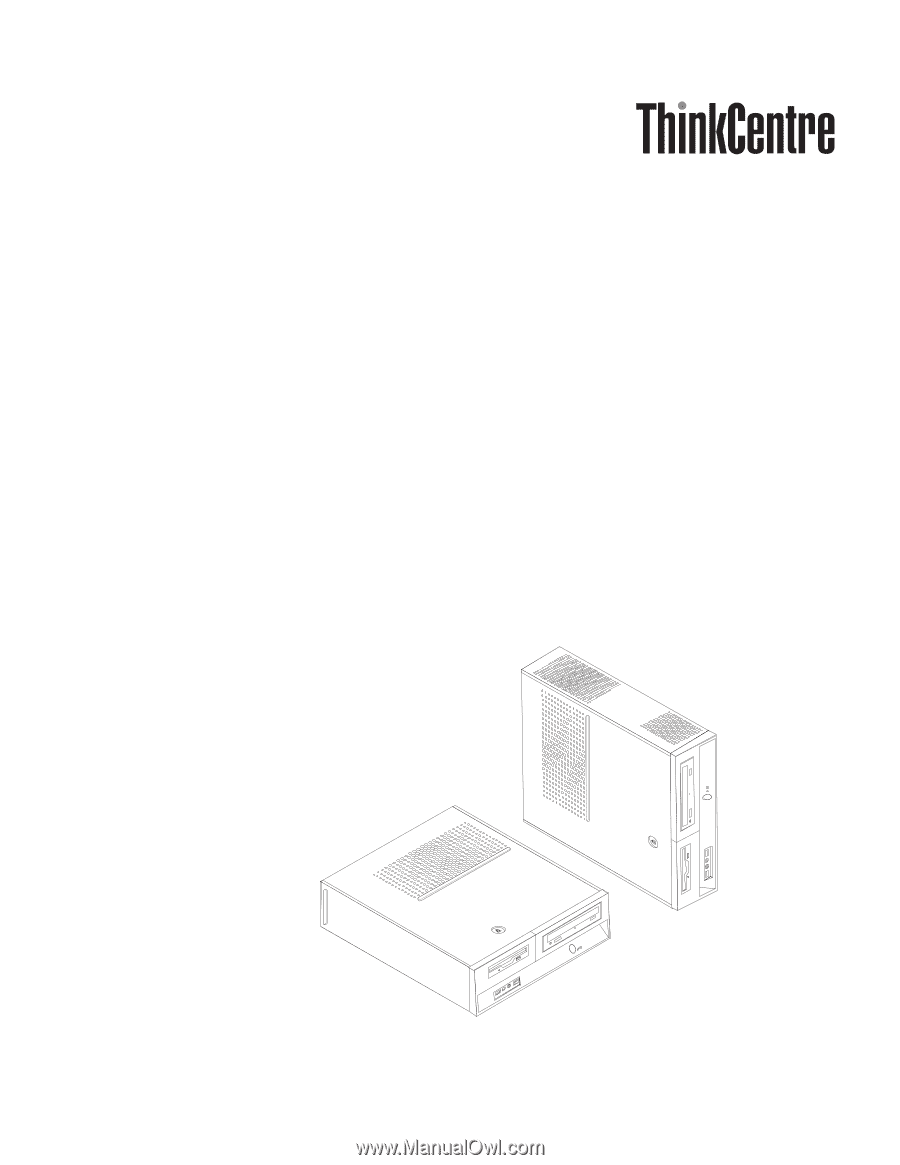
Handboek
voor
de
gebruiker
Type
8013,
8702,
8706,
8716
Type
8970,
8972,
8976,
8980
Type
8982,
8986,
8992,
8994
Type
9266,
9276,
9278,
9282
Type
9286,
9288,
9374,
9378
Type
9380,
9384,
9628,
9632
Type
9647,
9649